Outlook, Word, PowerPoint ja Excel helppokäyttöisyyden tarkistuksen avulla voit tarkistaa sähköpostiviestit, asiakirjat, diat ja laskentataulukot helppokäyttöisyysongelmien varalta työskentelyn aikana. Näin voit varmistaa, että Microsoft 365 sisällön lukeminen ja muokkaaminen on helppoa toimintarajoitteisille henkilöille.
Tässä ohjeaiheessa
Helppokäyttöisyyden tarkistaminen työskentelyn aikana Outlook

Outlook helppokäyttöisyyden tarkistus suoritetaan automaattisesti sähköpostia kirjoitettaessa, ja postivihje auttaa korjaamaan helppokäyttöisyysongelmat ennen sähköpostin lähettämistä.

Valitse Tiedosto > Asetukset > Aputoiminnot ja valitse, haluatko nähdä helppokäyttöisyysilmoitukset postivihjeen kautta työskentelyn aikana, tietyissä tilanteissa vai vain silloin, kun avaat Helppokäyttöisyyden tarkistus -ruudun manuaalisesti.
Oletusasetus on näyttää helppokäyttötoimintojen ilmoitukset tietyissä tilanteissa, ja jos helppokäyttöisyysongelmia havaitaan, näkyviin tulee postivihje, joka opastaa sinua tarkastelemaan ehdotuksia ja korjaamaan ongelman.
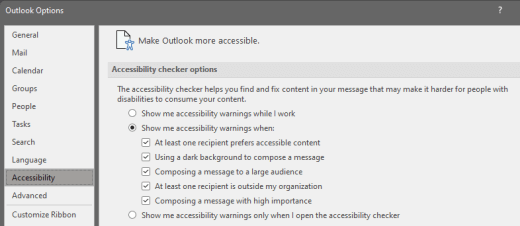
-
Näytä helppokäyttöisyysvaroitukset työskentelyn aikana
-
Näytä helppokäyttöisyysvaroitukset seuraavissa tilanteissa:
-
Vähintään yksi vastaanottaja suosii helppokäyttöistä sisältöä
-
Viestin kirjoittaminen tumman taustan avulla. Jos kirjoitat mustaa teemaa, jossa tumma tila on käytössä, mikä on tämän teeman oletusasetus, Helppokäyttöisyyden tarkistus käynnistyy, mutta näyttää ilmoitukset vain silloin, kun tekstin kontrasti ei ole riittävä. Muut ongelmat näkyvät edelleen Helppokäyttöisyyden tarkistus -ruudussa, mutta ne eivät saa postivihjettä näkyviin.
-
Viestin kirjoittaminen suurelle käyttäjäryhmälle
-
Vähintään yksi vastaanottaja on oman organisaationi ulkopuolella
-
Erittäin tärkeän viestin kirjoittaminen
-
-
Näytä helppokäyttöisyysvaroitukset vain, kun avaan helppokäyttöisyyden tarkistuksen
Helppokäyttöisyyden tarkistaminen työskentelyn aikanaWord, Excel jaPowerPoint
Jos haluat ilmoituksen Word, Excel jaPowerPoint tiedostojen helppokäyttötoiminnoista, valitse Pidä helppokäyttöisyyden tarkistus käynnissä työskentelyn aikana -valintaruutu.
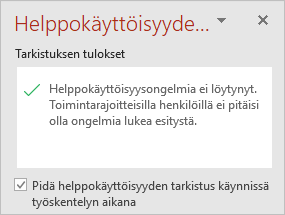
Tämä lisää Helppokäyttötoiminnot-painikkeen tilariville ja seuraa helppokäyttöisyysongelmia reaaliaikaisesti. Voit avata helppokäyttöisyyden tarkistuksen milloin tahansa valitsemalla tilarivin painikkeen.

Huomautus:
Pidä helppokäyttöisyyden tarkistus käynnissä työskentelyn aikana -valintaruutua ei ole Outlook. Sen sijaan helppokäyttöisyyden tarkistus suoritetaan automaattisesti taustalla. Tilarivin Helppokäyttötoiminnot-painikkeen sijaan viesti-ikkunassa näkyy helppokäyttötoimintojen postivihje, jonka avulla voit tarkastella helppokäyttöisyysongelmia ennen viestin lähettämistä. 
Katso myös
Helppokäyttöisyyden parantaminen Helppokäyttöisyyden tarkistus -ominaisuudella
Helppokäyttöisyyden tarkistuksen avulla voit tehdä sisällöstä helppokäyttöistä kaikille
Tekninen tuki toimintarajoitteisille asiakkaille
Microsoft haluaa tarjota kaikille asiakkailleen parhaan mahdollisen käyttökokemuksen. Jos sinulla on jokin toimintarajoite tai kysymyksiä helppokäyttöisyydestä, ota yhteyttä Microsoft Disability Answer Desk -palveluun teknisen tuen saamiseksi. Disability Answer Desk -palvelun tukitiimi on koulutettu monien suosittujen käyttöä helpottavien toimintojen käyttöön. Saat siltä apua englanniksi, espanjaksi, ranskaksi ja amerikkalaisella viittomakielellä. Löydät omaa aluettasi koskevat yhteystiedot käymällä Microsoft Disability Answer Desk -palvelun sivustossa.
Jos olet julkishallinnossa, kaupallisessa organisaatiossa tai yrityksessä toimiva käyttäjä, ota yhteys yrityksille tarkoitettuun aputoimintojen Answer Desk -palveluun.











